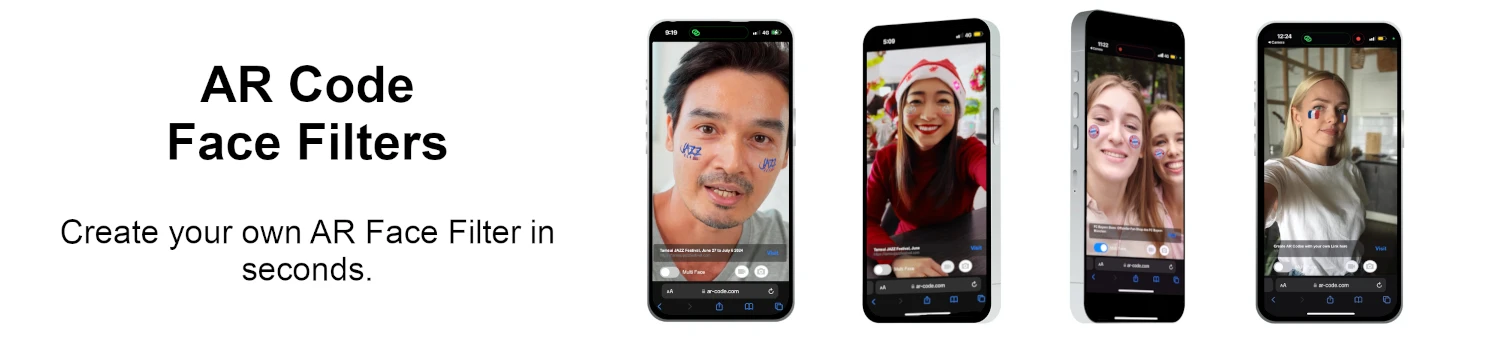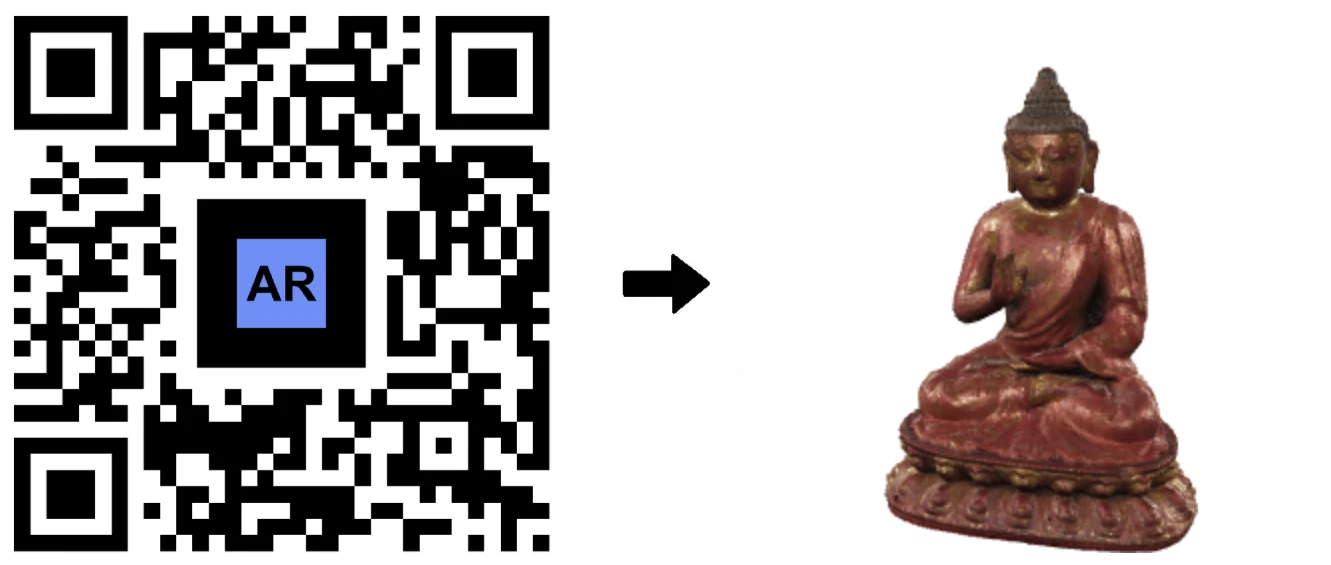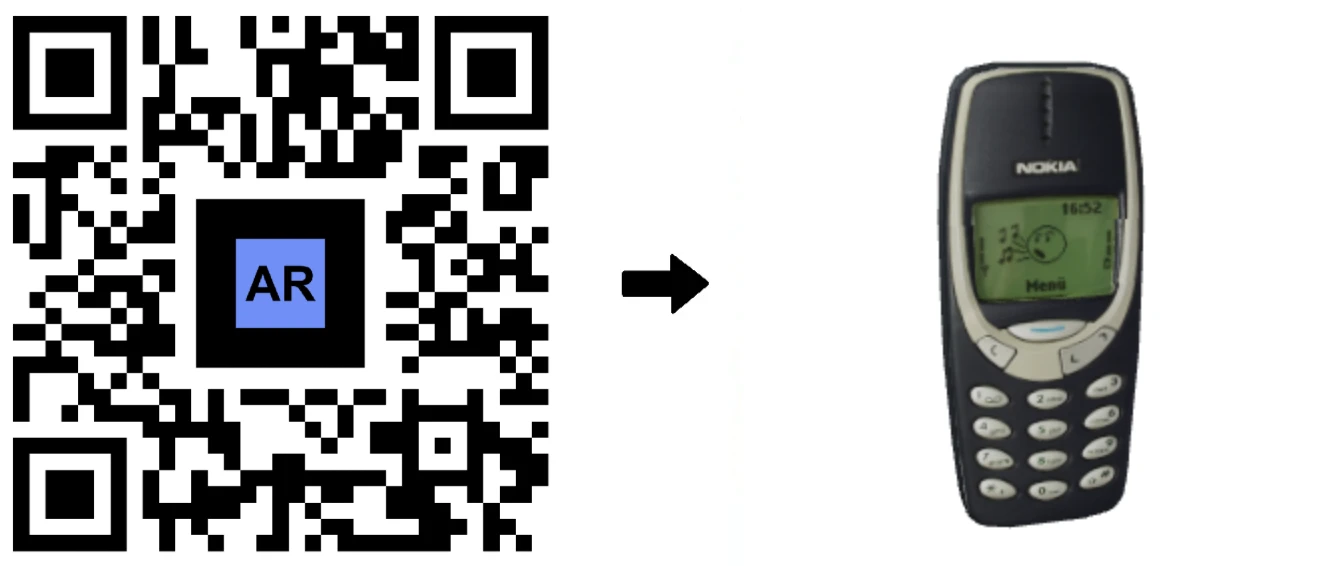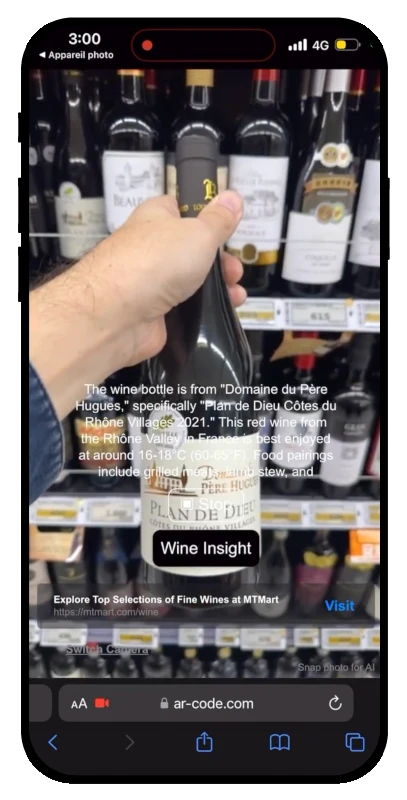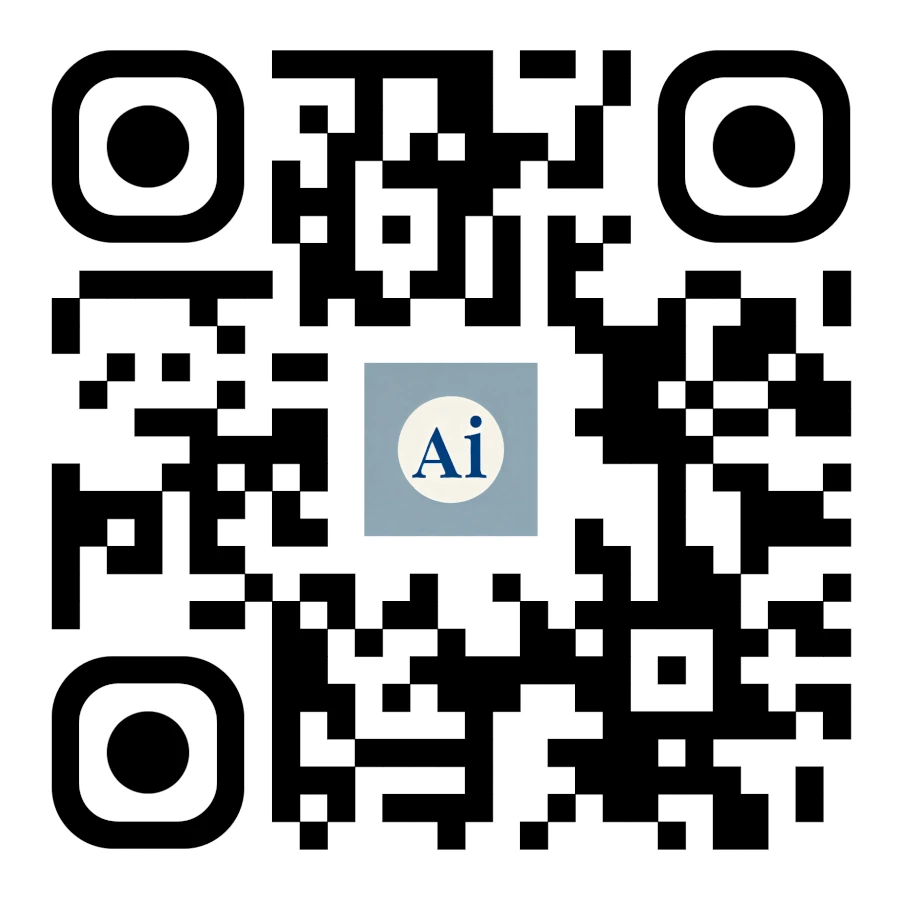视频教程:如何在 AR Code Studio 上转换 3D 文件(.stl、.obj、.fbx、.dae 到 .glb 或 .gltf)?
教程 | 21/06/2024 |
AR Code Studio 是一个强大的在线 3D 编辑平台,允许用户创建、转换和导出各种格式的 3D 文件。作为 AR Code 项目的核心组成部分,这个尖端软件简化了通过直观的云服务生成增强现实 QR 码的过程。
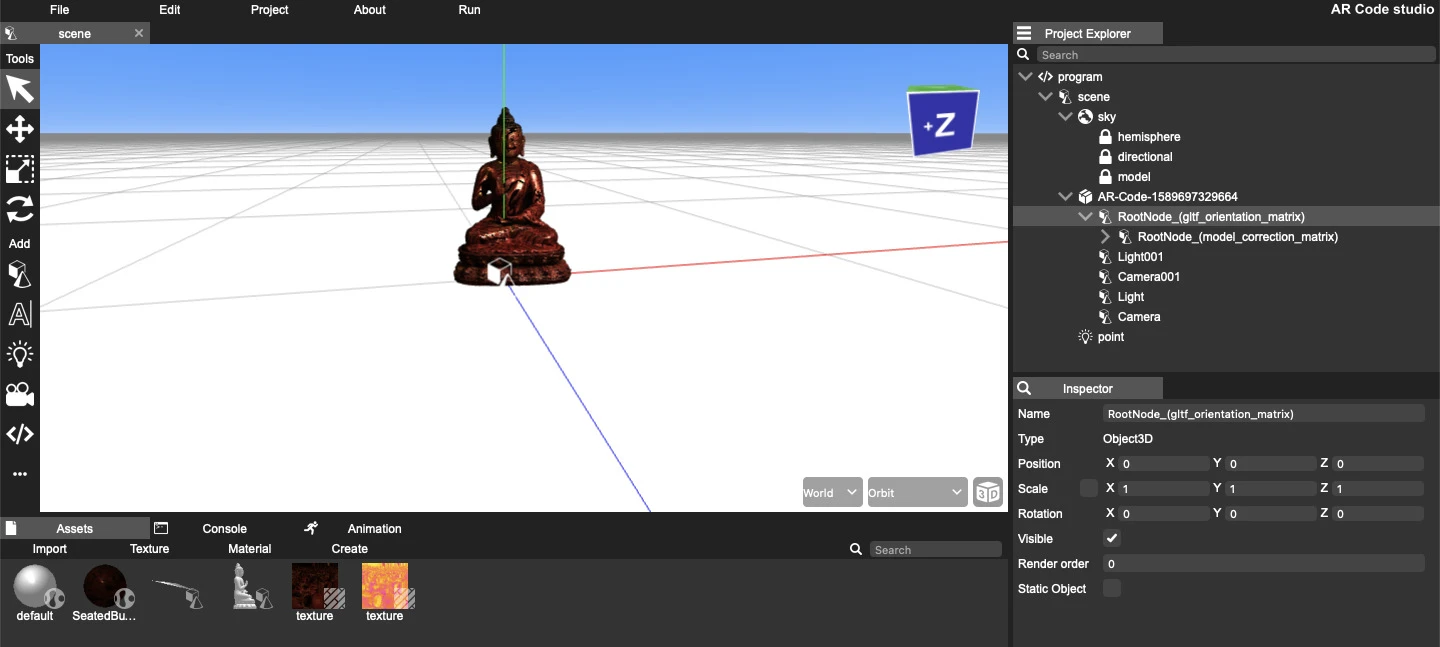
要开始使用 AR Code,您需要一个兼容的 3D 文件格式,例如 .glb、.usdz、.ply、.stl、.fbx、.obj、.x3d、.gltf 或包含 3D 文件和纹理路径的 .zip 文件。一旦上传到 AR Code,您的 3D 文件将在我们的服务器上自动转换为 .usdz 格式。有关 3D 文件上传要求的更多详细信息,请访问我们的博客文章:在 AR Code 上上传 3D 模型:文件大小和格式指南。
确定您的 3D 文件扩展名
在转换 3D 文件之前,请验证其文件扩展名。AR Code Studio 支持以下导入格式:.glb、.gltf、.usdz、.ply、.stl、.obj、.fbx 和 .dae。
使用动画 3D 模型
请注意,AR Code Studio 不支持动画 3D 模型。对于动画模型,我们建议使用Blender 3D 软件进行转换。
3D 文件大小限制
AR Code Studio 支持高达 15MB 的 3D 文件。上传大于此限制的文件可能会导致性能问题。要减少您的 3D 文件大小,请按照我们的教程操作:视频教程:如何在 Blender 中压缩和减少 3D 模型的大小(GLB、GLTF、DAE、FBX、OBJ 等格式)。
将您的 3D 文件转换为 .glb 或 .gltf 格式
要访问 AR Code Studio,请在 AR Code 上注册专业账户:https://ar-code.com/user/register。
请按照以下步骤进行转换:
- 点击“资产>导入>3D 模型”。
- 选择具有以下扩展名之一的 3D 文件:.glb、.gltf、.stl、.usdz、.ply、.obj、.fbx 或 .dae。
- 如有必要,调整模型大小。
- 点击“纹理”来修改纹理。
- 点击文件>导出>GLB for AR Code 或 GLTF for AR Code 来导出 .glb 或 .gltf 文件。
- 使用导出的文件生成您的 AR 码。
观看我们的视频教程,了解分步指南:
AR 码与增强现实眼镜的兼容性
是的,您可以使用 AR 码 URL 链接在您的AR 头显上扫描 AR 码。Meta Quest 3 和 Apple Vision Pro 支持 AR 码 3D 模型。这种兼容性为沉浸式 AR 体验打开了新的可能性,增强了用户通过先进的 AR 眼镜与 3D 模型和环境互动的方式。
AR Code Studio 提供了多种工具来无缝创建、转换和导出 3D 文件。无论您是初学者还是经验丰富的专业人士,AR Code 平台都简化了 AR 创作过程。通过利用 AR Code 的功能,包括3D 文件上传,AR 徽标,和AR 门户,您可以彻底改变设计和分享 AR 体验的方式。
立即注册免费试用,探索 AR Code 无限可能的增强现实体验。通过注册体验 3D 建模和 AR 创作的未来。
常见问题解答
AR Code Studio 支持哪些文件格式来导入 3D 模型?
AR Code Studio 支持以下文件格式来导入 3D 模型:.glb、.gltf、.usdz、.ply、.stl、.obj、.fbx 和 .dae。在尝试将 3D 文件导入 AR Code Studio 之前,请确保您的文件是这些格式之一。
我可以使用 AR Code Studio 转换动画 3D 模型吗?
AR Code Studio 不支持动画 3D 模型。对于转换动画,我们建议使用 Blender 或 Autodesk Maya 3D 软件。
AR Code Studio 支持的 3D 模型最大文件大小是多少?
AR Code Studio 支持最大 15MB 的 3D 文件。大于 15MB 的文件可能会导致速度变慢。要减少 3D 文件的大小,请观看我们关于如何在 Blender 中压缩和减少 3D 模型大小的视频教程。